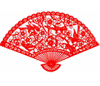非常非常好用的照片调整方法:曲线工具 2010-06-21 12:25阅读:  X X一张好的照片,应该能够反映拍摄者的意图,比如充分突出照片中的主体。而要达到这个目的,除了裁剪以外(可参见第一片博文),还可以利用色彩和光线的反差来吸引人的注意力。而曲线工具就可以很快的使色彩鲜艳浓郁,使亮度反差增加,同时也可以很方便的迅速整体增加或降低整张照片的亮度。 一开始的这张图片是昨天有幸采访到的耶鲁大学法学院的J.L.Pottenger教授,拍摄的地点是我们学校的国际交流中心会议室。Pottenger教授喜欢坐在桌子上给同学们讲课,所以在这张照片中他也要求坐在桌子上接受拍照。这张照片现在看上去不怎么样,但一个比较有利的地方是:Pottenger教授周围的背景,包括左边的椅子,右边一大块的桌子,以及头顶的天花板,都是属于深色的物体,他们与Pottenger教授本身穿着的粉红色上衣形在直方图上是处于明显不同区域的。   以上分别是Photoshop以及Lightroom3中的曲线工具,所谓直方图,就是曲线工具中那个方框内的深颜色的区域,从左往右,依次代表了阴影和高光部分占整张照片的比例。从这张照片的直方图来看,显然阴影部分占 加载中... 内容加载失败,点击此处重试 加载全文 有的比例非常大,从直观上看就是整张照片偏暗,但是细心观察的话可以发现,在最右边的高光部分有一个很小的高峰,这里代表的正好是衣服上的高光部分。直方图很直观的反应了整张照片的曝光情况。 了解了直方图的原理,也就知道了曲线工具的原理。在曲线工具中,可以调节的部分就是目前以45度角贯穿直方图的那根可以被弯曲的线。手动调节其位置高于原始位置时,意味着改部分的亮度将被增强;反之则亮度则降低。我们可以在曲线工具中压暗阴影部分,提高其余的部分,因为Pottenger教授主要“处于”其余的部分之中。这样一来主体与背景的反差就加大了,达到了突出主体的效果。  修改后的效果  只是简单的动了一下曲线,整张照片就有了非常大的改观,可见曲线工具的强大!不过还不够完美,Pottenger教授的面部还是略暗,这时可以使用PS中的减淡工具,或者LR3中的增加曝光笔刷,局部加亮Pottenger教授的面部。当然,最后适当的裁剪也是必要的,可以去掉前景中多余的手机(我的I900——!!),以及修正略微的歪斜。 最终的效果!看上去不错啊~  当然,曲线工具的运用肯定不止这一项,了解了原理之后,针对不同的照片可以对症下药,或者根据自己的想法来调节,以达到最佳效果。 这里还可以说一下PS和LR3中曲线的区别,PS可以任意调节曲线的形状,不受任何限制,而LR3中则其实只有4个可调节区域(对应下面的4个滑块)。但根据实际的使用经验,PS的曲线针对照片调节时很容易造成颜色的失真,而LR3显然专门针对照片调节优化过,比较容易控制。两者互有长短,可以结合起来使用。 总体来说,Lightroom3是专门针对摄影师设计的。处理照片时用起来比较愉快一些(当然前提是电脑比较Powerful……我的3年前买的笔记本运行起来巨慢……) 最后还想说一下拍这张照片的一些题外话,之所以原片偏暗,是因为我估计降低了曝光补偿,想保留更多的高光细节(就是衬衫上的高光部分)但是最后还是没有保留住所有的细节,不过好在基本的褶皱还能留住。数码相机的缺陷就是宽容度较低,尤其是高光部分,一旦溢出,是怎么也找不回细节了的。只能剩下惨白的一片。而阴影和暗色调部分哪怕偏暗,后期增加曝光也可以进行补偿(比如本文的例子)。所以说后期的处理还是要建立在前期拍摄时正确曝光的基础上。 还有就是我申请了一个很装逼的新浪微博账号欢迎各位喜欢摄影,喜欢装逼的同学来一起装逼: |
 X
X